සුභ දවසක්, මගේ ආදරණීය මිතුරන්. මෙය නැවතත් ඔබ සමඟයි, හොඳයි, කොහොමද ... පොදුවේ, මම ඉන්නවා, අද මට කුඩා ලිපි මාලාවක් ආරම්භ කිරීමට අවශ්යයි Microsoft Word. සියල්ලටම වඩා, මෙය ප්රධාන කාර්යාල වැඩසටහන වන අතර අතිමහත් බහුතරයක් එය භාවිතා කරයි. නමුත් එසේ තිබියදීත්, ඔවුන් බොහෝ මූලික දේවල් දන්නේ නැත. මම සෑම දිනකම පාහේ මේ සමඟ කටයුතු කරමි.
එබැවින්, මෙම හිඩැස් පිරවීම සඳහා, මම ඔබ වෙනුවෙන් විශේෂ ලිපි සකස් කරමි. ඒ වගේම අපි පටන් ගන්නේ බොහෝ අය ඇත්තටම මෝඩකමකට වැටෙන මාතෘකාවකින්. ඔබට තිරස් පත්රයක පෙළ හෝ වෙනත් යමක් ලිවීමට අවශ්ය අවස්ථා තිබේ, නමුත් එය ජීවයට ගෙන එන්නේ කෙසේදැයි කිසිවෙකු නොදනී. අද මම ඔබට කියන්නම් ඔබේ අවශ්යතාවයට ගැලපෙන පරිදි වර්ඩ් එකක පත්රයක් තිරස් අතට විහිදුවන්නේ කෙසේද යන්නයි. මම මෙය කාර්යාල 2013 උදාහරණය භාවිතා කරමි, එවිට 2010 සහ 2007 සඳහා මෙම ක්රමය ද අදාළ වේ.
සම්පූර්ණ ලේඛනය
අපගේ වැඩබිම තිරස් අතට හෝ සිරස් අතට පුළුල් කිරීමට පහසුම ක්රමය වන්නේ "පිරිසැලසුම" මෙනුව වෙත ගොස්, "දිශානතිය" - "භූ දර්ශනය" අයිතමය තෝරන්න. Voila. මෙම සංකීර්ණ නොවන ක්රමයට ස්තූතියි, ඔබට ලේඛනයේ සියලුම පිටු පුළුල් කළ හැකිය.
විශේෂිත පිටු
බොහෝ විට එක් පත්රයක්, හොඳින් හෝ පිටු කිහිපයක් පමණක් තිරස් අතට හැරවීමට අවශ්ය වන අවස්ථා තිබේ. එවැනි අවස්ථාවලදී කුමක් කළ යුතුද? මෙතන හරිම සරලයි. මුලින්ම ඔබට පෙරළීමට අවශ්ය පත්ර එකක් හෝ කිහිපයක් තෝරාගත යුතුය. ඉවරද? කඩවසම්!
දැන් අපි නැවතත් මෙනුවට යමු "පිටු සැකසුම", දැන් පමණක් අපි එහි දිශානතිය තෝරා නොගනිමු, නමුත් “පරාමිතීන්” අයිතමය සොයන්න, ඉන්පසු අපි එහි දකුණට ඇති කුඩා අයිකනය ඔබන්න.
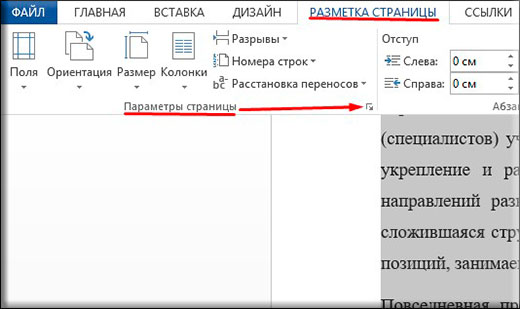
ඔබට පිටු සැකසුම් කවුළුව පෙනෙනු ඇත. මෙය හරියටම අපට අවශ්යයි. ඉතා පහළට අවධානය යොමු කරන්න. එහිදී, දිශානතියට විරුද්ධ, පතන ලැයිස්තුවක් ඇත. එය පුළුල් කර තෝරන්න "උද්දීපනය කළ පිටු". හොඳයි, දැන් ඔබට ක්ලික් කළ හැකිය භූ දර්ශන දිශානතිය.
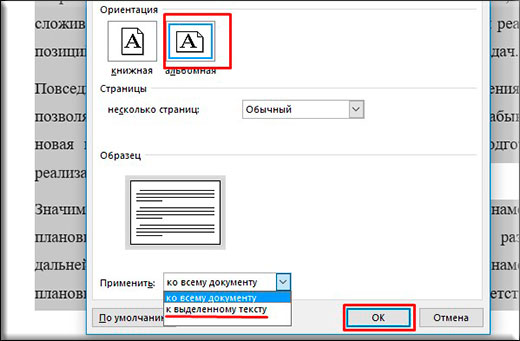
එවැනි හැසිරවීමකින් පසුව, ඔබ තෝරාගත් කොළ පමණක් තිරස් අතට භ්රමණය වේ. හොඳයි, ඒ අනුව, ඔබට සිරස් දර්ශනය එකම ආකාරයකින් ආපසු ලබා දිය හැකිය, එනම් පෝට්රේට් දිශානතිය. ඔබ සිරස් පිටුවක සියලුම පෙළ තෝරා ගන්නේ නම්, එය එක් තිරස් පිටුවකට සම්පූර්ණයෙන්ම ගැලපෙන බව මින් අදහස් නොවන බව මතක තබා ගන්න. එමනිසා, එක් පොත් පත්රයකින්, භූ දර්ශන දෙකක් හැරවිය හැකිය.
මෙය මගේ ලිපිය අවසන් කරයි. තවත් එකතු කිරීමට කිසිවක් නැති බව පෙනේ. ඔබගේ ගැටලුව විසඳීමට මම ඔබට උදව් කර ඇතැයි මම බලාපොරොත්තු වෙමි. එසේ නම්, මගේ බ්ලොග් යාවත්කාලීන කිරීම් සඳහා දායක වීමට සහ ඔබේ මිතුරන් සමඟ ලිපිය බෙදා ගැනීමට අමතක නොකරන්න සමාජ ජාල වල. වාසනාවන්තයි, ඇත්ත වශයෙන්ම නැවතත් මගේ බ්ලොග් අඩවියට පිවිසීමට අමතක නොකරන්න. ගිහින් එන්නම්!
අවංකවම, දිමිත්රි කොස්ටින්
ව්යාකූලත්වය වළක්වා ගැනීම සඳහා, අපි "" සංකල්පය නිර්වචනය කරමු. කතුවරයා "පත්රය තිරස් ස්ථානයකට කරකවන්න" ලෙස හඳුන්වන්නේ තෝරාගැනීමට වඩා වැඩි දෙයක් නොවේ පිටුවේ භූ දර්ශන දිශානතිය. ඒ අනුව "සිරස්" දිශානතිය "පෝට්රේට් දිශානතිය" ලෙස හැඳින්වේ. MS Word හි අනුවාදය ඉංග්රීසියෙන් විය හැකිය. ආලේඛ්ය දිශානතිය හඳුන්වනු ලබන්නේ " පෝට්රේට්", සහ භූ දර්ශනය -" භූ දර්ශනය".
අනුවාදය සිට අනුවාදය දක්වා, මෙම සරල මෙහෙයුම සිදු කිරීමට සිදු වනු ඇත විවිධ ක්රමනමුත් පොදුවේ ඒවා සියල්ලම එක හා සමානයි.
MS Office 2016 ඉංග්රීසි අනුවාදය:
දිශානතිය සැකසීමට, අපට ටැබ් එකක් අවශ්ය වේ පිරිසැලසුම(පිටු සැකසුම), අපි භාවිතා කරන්නේ බොත්තම් දෙකෙන් එකක් පමණි රිබන්:
- මායිම් (ආන්තික);
- දිශානතිය (දිශානතිය);
සම්පූර්ණ ලේඛනය සඳහා දිශානතිය සකසන්න
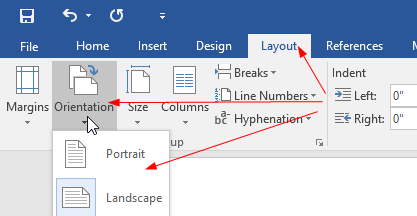
ටැබ් එකක් තෝරන්න පිරිසැලසුම, ඉන්පසු පීත්ත පටිය මත ක්ලික් කරන්න දිශානතිය,විවෘත පෝට්රේට්සහ භූ දර්ශනයසහ තෝරාගන්න භූ දර්ශනයඑබැවින් සම්පූර්ණ ලේඛනයේ පිටු තිරස් අතට දිශානුගත වේ.
ලබා දී ඇති පිටු සඳහා පමණක් දිශානතිය සකසන්න
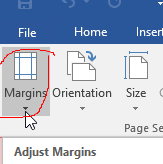
ඔබ පෙළ තෝරන්නේ නම්, ඔබට දිශානතියේ වෙනසක් යෙදිය හැකි විකල්ප තුනක් ඇත:
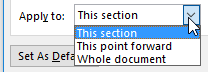
"මෙම තේරීම"තෝරාගත් පෙළ සහිත පිටු සඳහා පමණක් දිශානතිය වෙනස් කිරීම යෙදීමයි.
මා සතුව වෙනත් අනුවාද ස්ථාපනය කර නොමැත MS කාර්යාලය, නමුත්, 2007-2013 දී එහි ක්රියා 99% සමාන බව නිසැකයි.
කාර්යාලයේ රුසියානු භාෂා අනුවාද සඳහා අතුරු මුහුණතේ තවත් පරිවර්තනයක් මම එකතු කරමි:
- පිරිසැලසුම = පිටු පිරිසැලසුම.
- මායිම් = මායිම්.
- දිශානතිය = දිශානතිය.
- භූ දර්ශනය = භූ දර්ශනය.
- පෝට්රේට් = ආලේඛ්ය චිත්රය.
- අභිරුචි මායිම් = අභිරුචි මායිම්.
පිටුවක් තිරස් අතට පෙරලීම වඩාත් සුලභ ටයිප් කිරීමේ කාර්යයකි. මෙම කාර්යය විවිධ අවස්ථාවන්හිදී භාවිතා කරන්නන් මුහුණ දෙයි. උදාහරණයක් ලෙස, සමඟ වැඩ කරන විට විශාල මේසහෝ දී. එමනිසා, Word හි පත්රයක් පෙරළන්නේ කෙසේදැයි දැන ගැනීම ඉතා වැදගත් වේ. මෙම ලිපියෙන් අපි Word 2003, 2007, 2010, 2013 සහ 2016 දී මෙය සිදු කරන්නේ කෙසේද යන්න ගැන කතා කරමු.
Word 2007, 2010, 2013 සහ 2016 හි පත්රයක් පෙරළන්නේ කෙසේද?
Word 2007, 2010, 2013 සහ 2016 හි පත්රයක් තිරස් අතට පෙරලීම සඳහා, ඔබ කළ යුත්තේ පියවර කිහිපයක් පමණි. පළමුව, ඔබ පිටු පිරිසැලසුම් පටිත්ත වෙත යා යුතුය. මෙම පටිත්තෙහි වර්ඩ් පෙළ සංස්කාරකයේ සියලුම ක්රියාකාරකම් අඩංගු වේ පෙනුමපත්රය. මෙහි පත්රය හැරවීම සඳහා "දිශානතිය" බොත්තම වගකිව යුතුය. මෙම බොත්තම මත ක්ලික් කර විවෘත වන මෙනුවේ, "භූ දර්ශනය" විකල්පය තෝරන්න.. මේ ආකාරයෙන් ඔබට ඔබේ ඇති සියලුම පත්ර තිරස් අතට පෙරලිය හැකිය වචන ලේඛනය.
ඔබට Word ලේඛනයක එක් පත්රයක් පමණක් තිරස් අතට පෙරලීමට අවශ්ය නම්, මෙය ටිකක් අපහසු වනු ඇත. ඔබ ආරම්භ කිරීමට සැඟවුණු අක්ෂර පෙන්වීම ක්රියාත්මක කරන්න. මෙය සිදු කිරීම සඳහා, "මුල් පිටුව" ටැබයට ගොස් එහි ඇති සුදුසු බොත්තම මත ක්ලික් කරන්න (පහත තිර රුව).
සැඟවුණු අක්ෂර සංදර්ශකය සක්රිය කළ පසු, ඔබ කොටස් කැඩීම නිවැරදිව තැබිය යුතුය. තනි පත්රයක් තිරස් අතට පෙරලීම සඳහා, ඔබ එම පත්රයට පෙර සහ පසු කොටස් විවේකයක් සැකසිය යුතුය. මෙය පහත ආකාරයෙන් සිදු කෙරේ. පෙරළීමට පෙර එන පත්රයේ කෙළවරේ කර්සරය ස්ථානගත කරන්න. එයට පසු "පිටු පිරිසැලසුම" ටැබය විවෘත කර, "බිඳීම්" බොත්තම මත ක්ලික් කර "ඊළඟ පිටුව" විකල්පය තෝරන්න. මේ ආකාරයෙන් ඔබ අපේක්ෂිත පත්රයට පෙර කොටස් විවේකයක් සකසන්න.

ඊළඟට, ඔබට පෙරළීමට අවශ්ය පත්රයේ කෙළවරේ කර්සරය තැබිය යුතු අතර ක්රියා පටිපාටිය නැවත කරන්න (නැවතත්, "බිඳීම්" බොත්තම මත ක්ලික් කර "ඊළඟ පිටුව" තෝරන්න). ඔබ කොටස් දෙකක විවේකයකින් අවසන් කළ යුතුය. පත්රය ඉදිරිපිට එකක් සහ එහි කෙළවරේ එකක්. දැන් පෙරලිය යුතු පත්රය මත කර්සරය ස්ථානගත කරන්න, "පිටු පිරිසැලසුම" ටැබයට ගොස් "පිටු දිශානතිය - භූ දර්ශනය" තෝරන්න.

සෑම දෙයක්ම නිවැරදිව සිදු කර ඇත්නම්, ඔබට අවශ්ය පත්රය තිරස් අතට හැරවිය යුතුය. ඔබ අපේක්ෂිත ප්රතිඵලය නොලැබුනේ නම්, පසුව කොටස් කැඩීම් තැබූ ආකාරය පරීක්ෂා කරන්න.
Word 2003 හි පත්රයක් පෙරළන්නේ කෙසේද
ඔබ Word 2003 පෙළ සංස්කාරකය භාවිතා කරන්නේ නම්, ඉහත උපදෙස් ඔබට උදව් නොකරනු ඇත. ඒ වෙනුවට, ඔබට පත්රය වෙනත් ආකාරයකින් හැරවිය හැක. මේ වෙනුවෙන් "ගොනුව" මෙනුව විවෘත කර "පිටු සැකසුම" වෙත යන්න..
![]()
පත්ර සැකසුම් කවුළුව දිස් වූ පසු, "භූ දර්ශනය" දිශානති විකල්පය තෝරන්න.
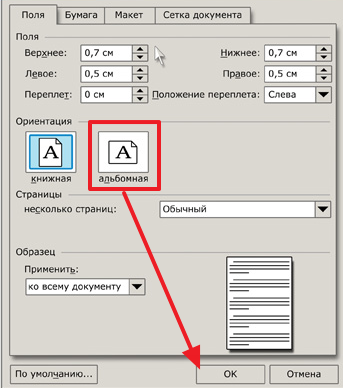
ඉන්පසු "Ok" බොත්තම ක්ලික් කිරීමෙන් සැකසුම් සුරකින්න.
Microsoft Word 2003 හි පෙර අනුවාදයක, පත්ර පෙරලීම පහත පරිදි සිදු වේ:
1. ලේඛනයක් සාදා වම් මූසික බොත්තම සමඟ මෙවලම් තීරුවේ ගොනු සේවාව විවෘත කරන්න. අපි "පිටු සැකසුම" සොයා ගන්නා අතර මූසිකය සමඟ මෙම කාර්යය මත ක්ලික් කරන්න.
2. දිස්වන Word කවුළුවෙහි, "ෆීල්ඩ්ස්" ටැබය තුළ, ලේඛන දිශානතිය - පෝට්රේට් හෝ භූ දර්ශනය සකසන්න. අපේක්ෂිත පත්ර දිශානතිය තේරීමෙන් පසු, OK බොත්තම ඔබන්න.

බොහෝ විට, ඕනෑම කෘතියක්, වගුවක්, රූප සටහනක් කියවීම හෝ ලිවීමේදී, ඔබ Word හි පත්රය හැරවිය යුතුය. මෙය තරමක් සරල ක්රියා පටිපාටියක් වන අතර තත්පර කිහිපයකින් සම්පූර්ණ කළ හැකිය.
Word හි පත්රය හැරවීම සඳහා, ඔබ විකල්ප මෙනුවෙහි (පැනලයේ ඉහලින්) ටැබ් එක තෝරාගත යුතුය. "ගොනුව", එහි කොටසක් අඩංගු වේ "පිටු සැකසුම්", එය වෙත ගොස් තිරය මත ටැබ් තුනක් සහිත කවුළුවක් බලන්න. අපිට ටැබ් එකක් ඕන "කෙත්", අයිතමයක් තිබේ "දිශානතිය".
"ගොනුව" ->"පිටු සැකසුම්"-> "ක්ෂේත්ර" ->"දිශානතිය"
පත්රය තිරස් ස්ථානයක තැබිය යුතු නම්, භූ දර්ශන ආකෘතියේ දිශානතිය තෝරන්න. Word හි සමහර අනුවාද වල, "පිටු සැකසුම" කොටස "පිටු පිරිසැලසුම" ලෙස වෙනස් කර ඇත, මෙය සැලකිල්ලට ගත යුතුය.
මුලින් වචනයේ පෙළ හෝ රූප සටහන් සහිත පත්රයක් සලකුණු මාදිලියේ තිබේ නම්, i.e. ඉහළින් තිරස් පාලකයක් සහ වම් පසින් සිරස් පාලකයක් ඇත, ඕනෑම තැනක මූසිකය සමඟ ඒවා මත සැරිසැරීමට සහ පිටු සැකසුම් කවුළුව වහාම උත්පතන කිරීමට වම් බොත්තම දෙවරක් ක්ලික් කරන්න.
සම්පූර්ණ ලේඛනය ක්රියාත්මක කිරීමට නම්, කියන්න තිරස් තහඩු, සහ එක් පත්රයක් සිරස් අතට නැගී සිටිය යුතුය, පසුව මුලින්ම අපි තහඩු සකස් කරමු භූ දර්ශන ආකෘතිය, සහ "අයදුම් කරන්න" පේළියේ "ලේඛනයේ අවසානය" දක්වා තෝරන්න. ඉන්පසුව, සිරස් පිහිටීම අවශ්ය වන අවශ්ය පත්රය මත, පරාමිතිවල පොත් ආකෘතිය තෝරන්න සහ මෙම පත්රයට පමණක් අදාළ වේ.
Word 2010 හි පිටුව හරවන ආකාරය
Word 2010 හි, පිටුව හැරවීම තරමක් පහසු සහ අඩු ව්යාකූල වේ - !
Word වලින් පිටුව හරවන ආකාරය වීඩියෝව
ඔප්පු කිරීමට අවශ්ය වූ දෙය - වචනයෙන් පිටුව පෙරළීම - පෙයාර්ස් ෂෙල් වෙඩි තැබීම තරම් පහසුය.
- <
ලේඛනයේ ඇති සියලුම පිටු පෝට්රේට් දිශානතියේ නොව භූ දර්ශනයේ ඇති බවට අපි සහතික විය යුතුය. විසඳුම් මොනවාද: සම්පූර්ණ ලේඛනයේ එක් පිටුවක දිශානතිය වෙනස් කිරීම සහ සම්පූර්ණ ලේඛනයේ පිටු දිශානතිය වෙනස් කිරීම. ඔබ වැඩ සඳහා බොහෝ විට Word වැඩසටහන භාවිතා කරන්නේ නම්, ඔබට පිටුව තිරස් ස්ථානයකට හැරවීමට අවශ්ය විය හැකිය.
මයික්රොසොෆ්ට් වර්ඩ් 2003 හි පිටු දිශානතිය වෙනස් කිරීමට, මෙනු තීරුවේ ගොනු ටැබය ක්ලික් කරන්න, ඉන්පසු පිටු සැකසුම් ටැබය තෝරන්න.
අපේක්ෂිත පත්ර දිශානතිය තෝරාගත් පසු, වෙනස්කම් සුරැකීම සඳහා "OK" එබී ඇත. මෙවලම් තීරුවේ, "පිටු පිරිසැලසුම" ටැබය හමු වී, "දිශානතිය" තෝරාගෙන ඇති අතර, විවෘත වන මෙනුවේ අවශ්ය පෝට්රේට් හෝ භූ දර්ශන ආකෘතිය තෝරා ගනු ලැබේ.
"පිටු පිරිසැලසුම" ටැබය ක්ලික් කරන්න, "දිශානතිය" තෝරන්න සහ තේරීම සඳහා අවශ්ය දිශානතිය සකසන්න. OK බොත්තම එබීමෙන් පසු, තෝරාගත් පිටුව පෙරළනු ඇත. ඔබ පත්රයක් පෙරළන්නේ කෙසේද? එහි දිශානතිය වෙනස් නොකරන්න. පෙරනිමියෙන්, Word හි සියලුම පත්ර සිරස් පිහිටීමක් ඇත. නමුත් වැඩ කරන අතරතුර, පරිශීලකයාට පත්රය තිරස් ස්ථානයකට කරකැවීමට අවශ්ය විය හැකිය.
බ්රවුසරයේ ආරම්භක පිටුව කෙසේද යන්න පිළිබඳ ලිපියක්. බ්රව්සරයක ටැබ් එකක් වසා ගන්නේ කෙසේද යන්න පිළිබඳ ලිපියක් අපි ඔබේ අවධානයට යොමු කිරීමට කැමැත්තෙමු. මෙය ජනප්රිය වින්ඩෝස් මෙහෙයුම් පද්ධති, වර්ඩ්, එක්සෙල් සහ මයික්රොසොෆ්ට් සේවකයින් විසින් වැඩි දියුණු කරන ලද බොහෝ යෙදුම් සඳහා සමානව අදාළ වේ. නව අනුවාදයන් නිකුත් කිරීමත් සමඟ වැඩසටහනට පහසු වෙනස්කම් හඳුන්වා දෙන ලදී. නව අනුවාද නිකුත් කිරීමත් සමඟ අතුරු මුහුණතේ වෙනස්කම් ඇති බැවින්, වැඩසටහනේ විවිධ අනුවාද වල ඔබට මෙම ක්රියාව සිදු කරන්නේ කෙසේද යන්න තේරුම් ගැනීම වටී.
වචනයෙන් පත්රයක් පෙරළන්නේ කෙසේද
විවෘත කරන ලද කවුළුවෙහි, "ආන්තික" ටැබය මත, "දිශානතිය" කොටසක් ඇත, ඔබට පිටු සංදර්ශකය සිරස් අතට (ආලේපනය) හෝ තිරස් අතට (භූ දර්ශනය) සැකසිය හැක. 2007 අනුවාදයෙන් පටන් ගෙන, පත්ර භ්රමණය ප්රධාන මෙවලම් තීරුවේ ඇති "පිටු පිරිසැලසුම" මෙනුව හරහා සිදු කෙරේ. 2007 අනුවාදය හා සමානව, නව Word 2010 හි අතුරු මුහුණත සාදන ලදී.එබැවින්, පත්රය කරකැවීමට සමාන ඇල්ගොරිතමයක් භාවිතා කරයි.
Word 2003, 2007 සහ 2010 පිටුව හරවන්නේ කෙසේද?
පරිශීලකයා පිටු දිශානතිය වෙනස් කරන්නේ කෙසේදැයි නොදන්නේ නම්, උදාහරණයක් ලෙස Open Office හි, එවිට ඔහුට විශ්වීය ක්රමය භාවිතා කළ හැකිය. එය පාලකයේ වම් මූසික බොත්තම දෙවරක් ක්ලික් කිරීමෙන් සමන්විත වන අතර එය දකුණු පසින් සහ පිටුවේ ඉහළින් දැකිය හැකිය. මෙම ක්රියාව ස්වයංක්රීයව පිටු සැකසුම් කවුළුව විවෘත කරයි, එහිදී ඔබට අවශ්ය වෙනස්කම් සිදු කළ හැකිය.
වෙන් වෙන් වශයෙන් තෝරාගත් එක් එක් පිටුව සඳහා ඔබේම දිශානති පරාමිතීන් සැකසීමට විරාම සැකසීම ඔබට ඉඩ සලසයි. බොහෝ විට, ඕනෑම කෘතියක්, වගුවක්, රූප සටහනක් කියවීම හෝ ලිවීමේදී, ඔබ Word හි පත්රය හැරවිය යුතුය. මෙය තරමක් සරල ක්රියා පටිපාටියක් වන අතර තත්පර කිහිපයකින් සම්පූර්ණ කළ හැකිය.
Word හි භූ දර්ශන පත්රයක් සාදා ගන්නේ කෙසේද?
බොහෝ විට, Microsoft Word හි පෙළ සමඟ වැඩ කරන විට, පත්රය තිරස් අතට කරකැවීම අවශ්ය වේ. මයික්රොසොෆ්ට් වර්ඩ් හි, පත්ර පිරිසැලසුම් වර්ග දෙකක් තිබේ - සිරස් සහ තිරස්. පත්රයේ සිරස් සැකැස්ම පොත් පැතිරීම ලෙස හැඳින්වේ, තිරස් - භූ දර්ශනය. වාසනාවකට මෙන්, Word මගින් භූ දර්ශන මාදිලියට මාරු වීම පහසු කරයි.
පත්රය තිරස් ස්ථානයක පෙන්වන කවුළුවේ කෙළවරේ නිල් පැහැති දළ සටහනක් දිස්විය යුතුය. Page Setup සංවාද කොටුව විවෘත කිරීමට පෙර අවශ්ය පිටු සරලව තෝරන්න. ඉන්පසු, ඉහත විස්තර කර ඇති උපදෙස් අනුගමනය කරමින්, Apply ලෙස හඳුන්වන පතන ලැයිස්තුවේ තෝරාගත් පෙළ සඳහා විකල්පය තෝරන්න.
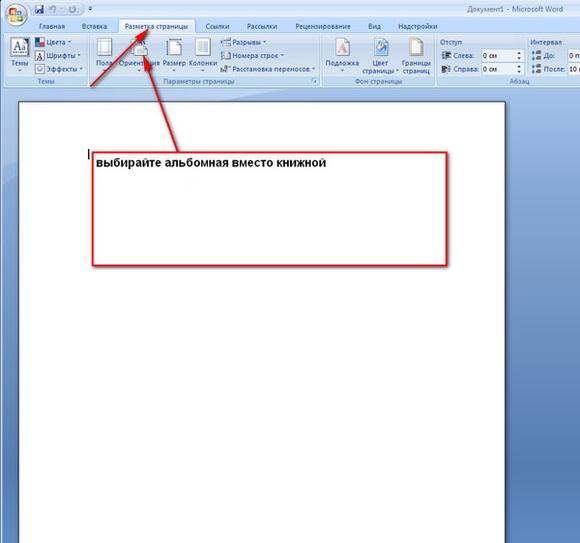
Word හි පත්රයක් තිරස් අතට කරකවන්නේ කෙසේද?
ඔබට තෝරාගත් පිටු එකක් හෝ කිහිපයක් පමණක් කරකැවීමට අවශ්ය නම්, Page Setup විධාන සමූහයේ පහළ දකුණු කෙළවරේ ඇති බොත්තම මත ක්ලික් කරන්න. සංවාද කොටුවක් දිස්වනු ඇත, දැනටමත් ඉහත විස්තර කර ඇති පරිදි, ඔබට පත්ර භ්රමණය සහ දිශානතිය වෙනස් කිරීම සඳහා ප්රදේශය සැකසිය හැකිය.
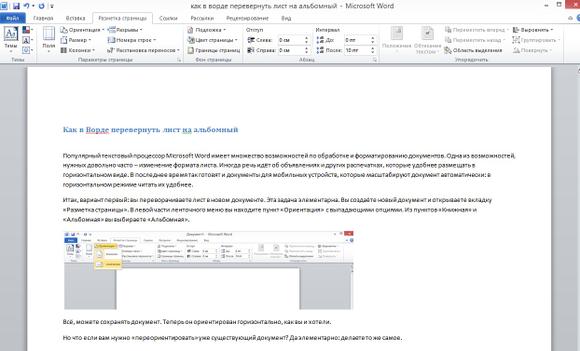
ඔබගේ විද්යුත් තැපෑල ප්රකාශනය නොකෙරේ. එබැවින්, ඔබ මුලින් ඔබේ ලේඛනය සම්පූර්ණයෙන්ම තිරස් තහඩු සමඟ සැලසුම් කරන්නේ නම්, පසුව ඔබට සිරස් අතට එකක් හෝ කිහිපයක් සෑදීමට නොහැකි වනු ඇතැයි බිය නොවන්න. සෑම දෙයක්ම නිවැරදි කළ හැකි අතර ඉහත සබැඳියේ ඉදිරිපත් කර ඇත. හොඳයි, පිටුව හැරවීම සඳහා, අපි ලේඛනය විවෘත කළ යුතුය.
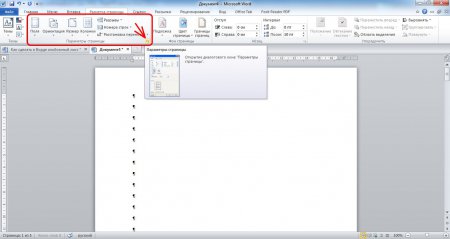
අපගේ කාර්යය: වැඩසටහනේ පිටු හරවන ආකාරය ඉගෙන ගැනීමට (ආලේඛ්ය සහ භූ දර්ශනය අතර පිටු දිශානතිය වෙනස් කරන්න). අපට අවශ්ය දේ: ස්ථාපිත වැඩසටහන Microsoft Word 2007 සහ අපි පිටු දිශානතිය වෙනස් කරන අවශ්ය ලේඛනය. “පිටුව හැරවීම” යන ප්රකාශය වෙනුවට “පිටු දිශානතිය වෙනස් කරන්න” යන වඩාත් දක්ෂ ප්රකාශනය භාවිතා කරන බවට අපි මෙම පාඩමේදී එකඟ වෙමු.
මෙම අවස්ථාවේදී, අපි ලේඛනයේ පිටු එකක හෝ කිහිපයක පමණක් දිශානතිය වෙනස් කළ යුතුය, ඉතිරි පිටු වල දිශානතිය එලෙසම පැවතිය යුතුය. මේ ආකාරයෙන්, අපි Word හි තනි පිටු වල දිශානතිය වෙනස් කර අනුපිළිවෙලින් පිටු අංකනය කරමු. අපට Word ලේඛනයක එක් පිටුවක් "හැරීමට" හැකි වීම සඳහා, අපි "කොටස් බිඳීමක්" ගැන වැඩසටහනට සඳහන් කළ යුතුය. අපගේ ලේඛනය කොටස් 2 කට බෙදා ඇත, දැන් අපට භූ දර්ශන දිශානතියේ "පිටු පැතිරීමක්" සිදු කළ හැකිය.
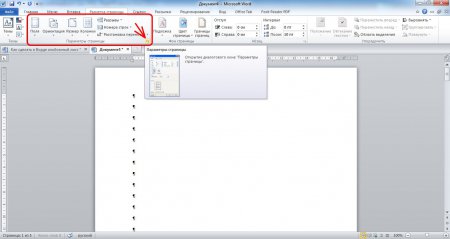
මම Word හි පෙළ පෙරලන්නේ කෙසේද?
ඔබ මෙම පාඩමට කැමති නම්, ඔබේ මිතුරන්ටද ඉගෙන ගැනීමට සහ ඉගෙන ගැනීමට හැකි වන පරිදි සමාජ ජාල වල ඒ ගැන කියන්න. අපගේ උදාහරණයේ හයවන, හත්වන, අටවන සහ නවවන පිටු තිරස් කර, ඒවාට පෙර සහ පසු ඇති පත්ර සිරස් අතට තබමු.
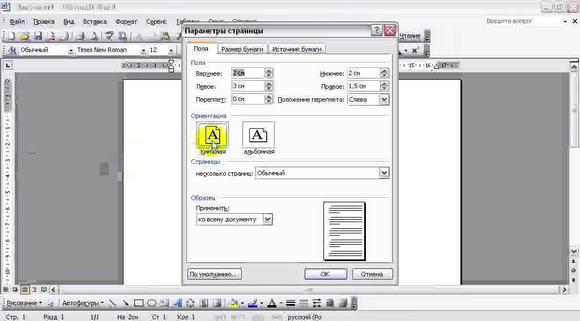
වචන ලේඛනයක එක් පත්රයක් තිරස් සහ තවත් සිරස් බවට පත් කරන්නේ කෙසේද?
භූ දර්ශන දිශානතිය තෝරා ගැනීම සඳහා දැන් එය ඉතිරිව ඇත්තේ පිටු 6, 7, 8 සහ 9 ඇතුළත් අලුතින් සාදන ලද කොටසේ පමණි. ඔබට පෙනෙන පරිදි, මැද කොටසේ තිබූ එම පිටු පමණක් භූ දර්ශනය බවට පත් විය. ඊට පසු, එහි අන්තර්ගතය තෝරාගෙන ඇති පිටු පමණක් පුළුල් වනු ඇත. ඊයේ, ගණකාධිකාරීවරයා නැවත වරක් ගැටලුව ඇසුවේය: "එක් වචන පිටුවක් පමණක් කරකවන්නේ කෙසේද?", මුලදී මට එය අවශ්ය වූයේ මන්දැයි මට තේරුණේ නැත, නමුත් මම ලේඛනය දුටු විට, සියල්ල තාර්කික බව මට වැටහුණි.
මෙම අවස්ථාවෙහිදී, සෑම දෙයක්ම සරලයි: වැඩසටහනේ මුදුනේ "මුල් පිටුව", "ඇතුළු කරන්න", "පිටු පිරිසැලසුම", "සබැඳි" යනාදී ටැබ් සහිත ප්රදේශයකි. සම්පූර්ණ පත්රය දිග හැර, භූ දර්ශනය බවට පත්වේ. මුද්රණය සැකසීමේදී ඔබට Word හි පත්රයක් පෙරළීමටද හැකිය. "Landscape" මත ක්ලික් කිරීමෙන් ඔබේ Word හි ඇති සියලුම පත්ර පෙරළී තිරස් අතට හැරෙනු ඇත. Word 2007 හි පත්රයේ පිරිසැලසුම සඳහා, "පිටු පිරිසැලසුම" - "දිශානතිය" ටැබය වගකිව යුතුය.
